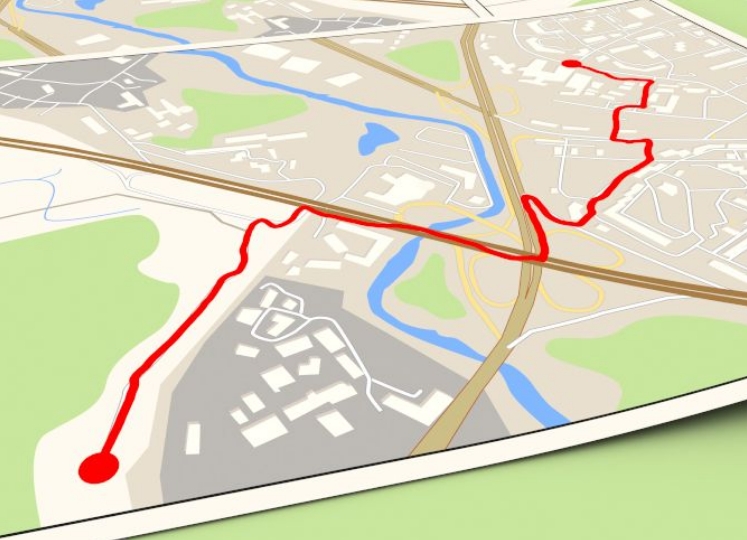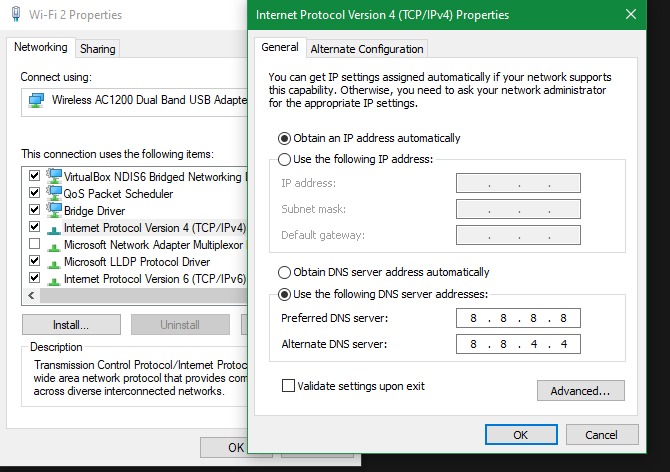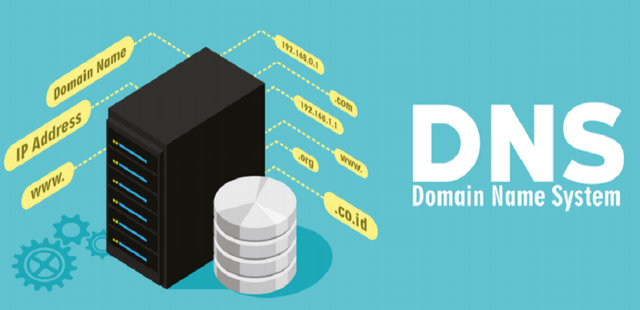Как ускорить интернет dns
Найден секретный способ улучшить скорость интернета на вашем телефоне
Что такое DNS сервер
DNS — это система доменных имен, которая обеспечивает связь между названием сайта и его адресом. Принцип ее работы можно сравнить с телефонной книгой на вашем смартфоне. Каждому названию сайта соответствует определенная цифровая комбинация на сервере, и когда вы вводите название в адресной строке браузера, компьютер или смартфон запрашивает цифровой IP-адрес сайта через специальный сервер, который хранит базу этих адресов.
Переход на сторонние серверы может помочь вам устранить эти ошибки, а также получать доступ к некоторым заблокированным ранее сайтам, уменьшить время отклика между вашим устройством и сервером, а значит повысить и скорость соединения.
Существует также специальный протокол DNS over TLS, это тот же DNS, но осуществляемый с дополнительным шифрованием, повышающим безопасность и конфиденциальность пользователя путем перехвата данных.
Как выбрать и изменить DNS-сервер на телефоне Android
Во всех смартфонах на Android, начиная с версии 9.0 добавлена возможность ручной настройки DNS-сервера в настройках.
Чтобы настроить персональный сервер:
Список некоторых альтернативных DNS-серверов:
Google Public DNS. Бесплатный глобальный сервис от Google известен по всему миру, поэтому нет смысла говорить о его надежности. Сервер обеспечивает безопасность и более высокую скорость интернет-соединения, обеспечивая ускоренную загрузку страниц за счет кэширования данных, а также обеспечивает улучшенную защиту от кибератак.
Имя хоста: dns.google
Quad 9 DNS. Эта бесплатная рекурсивная служба, что означает, что для поиска информации сервер может обращаться к другим DNS серверам. Данный сервер обеспечивает высокую производительность, а также блокирует большинство вредоносных доменов, повышая безопасность интернет-серфинга.
Имя хоста: dns.quad9.net
Cloudflare. Данный сервис владеет и управляет огромной сетью серверов и использует их для ускорения работы сайтов, а также для защиты их от вредоносных атак, таких как DDoS. Многие пользователи, подключившиеся к данному серверу, отмечают ускоренную по сравнению со стандартными серверами загрузку страниц в интернете.
Имя хоста: 1dot1dot1dot1.cloudflare-dns.com
AdGuard DNS. С помощью данного сервиса, кроме повышенной защиты личных данных, вы также сможете избавиться от рекламы на страницах сайтов и игр. Реклама вырезается в момент обработки DNS запросов, в результате страницы загружаются быстрее, не потребляя ресурсы смартфона.
Имя хоста: dns.adguard.com
После установки любого сервера из списка необходимо включить, а затем выключить режим полета в настройках вашего смартфона. Это нужно для очистки кэша DNS.
Установка альтернативного DNS с помощью приложения
Для поиска и установки оптимального DNS-сервера можно воспользоваться сторонним приложением из Play Маркета. Одним из таких бесплатных приложений является приложение Net Optimizer, которое сканирует наиболее быстрые и безопасные DNS и производит подключение в один клик.
Скачиваем и устанавливаем приложение Net Optimizer из Play Маркета.
Как увеличить скорость интернета в 2 раза бесплатно?
Есть несколько шагов, которые вы можете предпринять, чтобы протестировать и увеличить скорость интернет-соединения, один из самых простых и быстрых способов ускорить просмотр веб-страниц — это изменить серверы DNS.
DNS и скорость интернета
DNS похож на телефонную книгу Интернета, сопоставляя имена веб-сайтов, например creditam.ru, с определенным компьютером (или компьютерами), на котором размещен сайт. Когда вы заходите на веб-сайт, ваш компьютер ищет адреса, и выбор DNS-сервера может повлиять на скорость загрузки веб-сайта.
Параметры сети для вашего компьютера, маршрутизатора или точки доступа позволяют указать, какие DNS-серверы — основной и дополнительный — использовать. По умолчанию они установлены вашим интернет-провайдером, но есть более быстрые, которые вы можете использовать.
Лучший DNS-сервер
Вот как использовать бесплатную утилиту namebench с открытым исходным кодом (она должна работать аналогично в GRC DNS Benchmark):
Изменить DNS-серверы
Теперь вы можете изменить свой DNS-сервер на вашем компьютере или маршрутизаторе.
Как изменить настройки DNS-сервера
Если вы используете несколько устройств или если к вашей сети подключено много друзей и родственников, войдите в свой маршрутизатор как администратор, чтобы внести изменения. Таким образом, каждое устройство, которое автоматически получает свои адреса от маршрутизатора, обновляется этими DNS-серверами для более быстрого просмотра веб-страниц.
Или измените DNS-серверы на каждом компьютере или устройстве. Перейдите к настройкам сетевого адаптера для вашего компьютера или настройкам Wi-Fi на телефоне или планшете и введите адреса DNS-серверов. Это изменяет DNS-сервер только для этого устройства.
Скрыть вашу информацию DNS с VPN
Результаты
Результаты нашего теста показали улучшение на 132,1% по сравнению с использованием стандартных DNS-серверов Google. Тем не менее, в реальных условиях, это может быть не так быстро. Тем не менее, этот твик может вызвать впечатление, что у вас отличное подключение к Интернету.
Изменение DNS-серверов может ускорить время, необходимое для запроса доменного имени, но не ускорит ваше общее интернет-соединение. Например, вы не увидите улучшения средней скорости загрузки для потокового контента или загрузки больших файлов.
Как ускорить интернет за 2 минуты изменив DNS на Windows 10, 7, XP
Мало кто знает, что есть простая инструкция и готовое решение помогающее ускорить интернет буквально за 2 минуты. И это логично т.к. на обычными серверами DNS по умолчанию пользуются практически все пользователи мирового интернета.
Прежде чем приступить к изменению DNS, выберите DNS, который вы хотите изменить. Обратитесь к лучшему списку DNS, чтобы выбрать лучший DNS под ваши потребности.
Изменить DNS с OpenDNS
Вот самый простой способ изменить DNS для ускорения работы браузера : бесплатные DNS-серверы работают очень быстро под управлением OpenDNS вместо использования DNS-сервера ISP. OpenDNS имеет огромную область хранения DNS со многими рассеянными DNS-серверами по всему миру. Таким образом, вы можете найти IP-адрес, который поможет вам получить доступ к сети быстрее, чем DNS-серверы вашего интернет-провайдера.
Адреса сервера OpenDNS: 208.67.222.222 (основной DNS-сервер) и 208.67.220.220 (дополнительный DNS-сервер). Чтобы использовать серверы OpenDNS, вам нужно будет внести небольшие изменения в настройки вашего компьютера.
Изменить DNS в Windows 7, Windows 8 / 8.1 и Windows 10
Если вы используете операционную систему Windows 7, Windows 8, 8.1 или Windows 10, выполните следующие действия:
Шаг 1: Зайдите в Панель управления\Сеть и Интернет\Центр управления сетями и общим доступом или щелкните правой кнопкой мыши значок сети в системном трее, выберите “Параметры сети и Интернет”
Шаг 4:
Выберите параметр IP версии 4 (TCP / IPv4) > Общее > Использовать следующие адреса DNS-серверов:
Нажмите OK, чтобы завершить выбор адреса DNS-сервера для ускорения Интернета.
Шаг 5. Настройте IPv6, в окне Свойства Ethernet 2 выберите IP версии 6 (TCP / IPv6)> Общее > Используйте следующие адреса DNS-серверов:
Нажмите OK, чтобы сохранить изменения.
Шаг 6: Сохраните все настройки, и теперь вы используете DNS с более быстрым веб-серфингом. Благодаря этому DNS скорость интернета значительно улучшилась.
Изменить DNS на Windows XP
Изменить DNS для всей компьютерной сети на OpenDNS
При настройке компьютера для использования OpenDNS только этот компьютер может использовать сервер OpenDNS. Если вы хотите, чтобы все компьютеры в сети были доступны, необходимо настроить маршрутизатор для использования в соответствии с сервером OpenDNS. Следуя этой конфигурации маршрутизатора, вам не придется настраивать его на отдельном ПК.
Есть несколько способов изменить маршрутизатор, и это будет зависеть от того, какой маршрутизатор вы настроите для использования дома, в небольшом офисе или в большой компании. Для маршрутизаторов для небольших офисов и дома вам необходимо получить доступ к маршрутизатору, найти настройки DNS и затем использовать настройки OpenDNS 208.67.222.222 для основного DNS-сервера и 208.67.220.220 для вращающегося DNS-сервера. сессия.
Независимо от того, работаете ли вы в маленькой или большой сети, вы также можете выиграть от того, что вы быстрее, чем DNS. Кроме того, сервис также предоставляет вам ряд инструментов управления DNS, таких как блокировка домена, статистика и график использования сети.
На маршрутизаторах Linksys SRX 400 и многих других маршрутизаторах Linksys доступ к маршрутизатору должен осуществляться через 192.168.1.1, используя пароль администратора и оставляя имя пользователя пустым. На странице входа в систему прокрутите вниз до Статический DNS 1, Статический DNS 2 и измените его (как показано ниже), нажмите Сохранить настройки. Перезагрузите маршрутизатор и компьютер в сети, после чего все ваши компьютеры будут использовать DNS-сервер OpenDNS.
Обратите внимание, что OpenDNS может не работать при использовании виртуальной частной сети (например, я не могу работать при использовании Cisco VPN). И если вы находитесь в корпоративной сети, вам следует проконсультироваться с системным администратором перед использованием OpenDNS.
OpenDNS также позволяет создавать ярлыки для доступа к любимым сайтам, просто вводя одно слово или фразу вместо ввода всего URL-адреса. Для этого необходимо сначала зарегистрироваться (конечно же бесплатно), затем перейти на сайт OpenDNS, получить доступ к зарегистрированной учетной записи, нажать ссылку «Ярлыки». На появившейся странице введите краткое название веб-сайта в поле выше и URL-адрес в поле ниже; Затем нажмите «Создать ярлык». Отныне вы можете быстро получить доступ к веб-сайту, на котором размещен ярлык, введя его короткое имя в адрес окна браузера и нажав клавишу Enter, весь URL-адрес веб-сайта будет заполнен.
Почему изменение DNS может помочь ускорить Интернет?
DNS-серверы существуют в Интернете, и ваш компьютер связывается с ними с просьбой скомпилировать и разрешить имя вызываемого домена. При использовании поставщика сетевых услуг (ISP) ваш компьютер автоматически использует DNS-серверы ISP по умолчанию; Возможно, вам не нужны настройки DNS. Если ваш компьютер находится в корпоративной сети, системный администратор компании может настроить ваш компьютер на использование определенных DNS-серверов.
Если при обращении к DNS-серверу возникает задержка или если DNS-сервер слишком долго обрабатывает адрес, вам придется подождать, чтобы получить доступ к Интернету. Даже при самом быстром интернет-соединении в мире ваш серфинг может быть медленным.
Если вы можете увеличить время для разрешения доменного имени, то ваш процесс серфинга также может увеличиться. И это именно то, что я хочу, чтобы вы поняли прочитав мою статью.
Выше приведены некоторые методы DNS, чтобы ускорить доступ в Интернет. Следуя этим простым инструкциям, вы можете легко увеличить скорость интернета, быстро открывать сайты и загружать файлы, простыми словами улучшить работу в Интернете.
Не забудьте поделиться этой статьей, если вы найдете ее полезной, а также напишите комментарий ниже, поделитесь получилось ли у вас ускорить интернет?
Как поменять настройки DNS для увеличения скорости доступа в интернет
Изменение настроек DNS может оказать большое влияние на скорость доступа в интернет. В этой статье мы рассмотрим, как правильно внести изменения.
За последние два десятилетия технологический прогресс значительно повысил скорость доступа в интернет. Широкополосный интернет и оптоволоконное подключение создали чрезвычайно быстрые сети, где даже видео высокой чёткости может загружаться всего за несколько секунд.
При этом нельзя сказать, что усовершенствовать больше ничего. Изменение ваших настроек DNS часто считается наиболее простым способом оптимизировать скорость доступа в интернет. Давайте посмотрим, как работает DNS и как менять его настройки.
Что такое DNS?
Когда вы вводите URL-адрес сайта в браузере, он должен быть переведён в IP-адрес этого сайта для отправки и получения данных. Система доменных имён (Domain Name System, DNS) представляет собой цифровой эквивалент телефонной книги. В этой книге каждый IP-адрес связан с адресом URL.
Например, если вы вводите в браузер адрес www.makeuseof.com, DNS-сервер преобразует его в IP-адрес 54.157.137.27. В интернете более миллиарда сайтов, поэтому было бы непрактично содержать такой большой список. Вместо этого сервер DNS хранит кеш для определённого диапазона сайтов.
Если вы пытаетесь получить доступ к сайту, которого нет в кеше, DNS-сервер запрашивает адрес у другого сервера. Ваш сервер DNS по умолчанию скорее всего предоставляется вашим провайдером и это необязательно лучший из возможных серверов.
Вопрос географии
Инфраструктура интернета представляет собой сеть медных и оптических кабелей, которые связывают серверы в разных точках мира. Данные передаются по этим кабелям в форме электромагнитных волн и скорость ограничена скоростью света. Эту скорость нельзя увеличить, зато можно сократить расстояния, на которые передаются эти волны.
Если сервер DNS располагается далеко от вас, это влияет на скорость доступа. На самом деле интернет устроен сложнее, чем простое вычисление расстояний. Среди наиболее популярных альтернативных серверов можно назвать публичный сервер DNS Google с IP-адресами 8.8.8.8 и 8.8.4.4.
Эти адреса известны как anycast и множество серверов по всему миру отвечают на запросы с этих адресов. Отвечающие на запросы серверы меняются по ходу дня, в зависимости от состояния сети и трафика. Несмотря на возвращение ваших запросов с серверов по всему миру, эти серверы считаются среди DNS-серверов наиболее быстрыми.
Этого удалось добиться за счёт использования Content Delivery Networks (CDNs), чтобы прикреплять данные о местоположении к запросам DNS. В большинстве случаев, если вы используете канадский сервер DNS, CDNs предполагает, что вы находитесь в Канаде.
Это влияет на скорость загрузки и предлагаемый вам контент оптимизирован для аудитории из Канады. CDNs значительно влияют на работу интернета и без этих сетей он может испытывать проблемы.
Google и OpenDNS прикрепляют ваш IP-адрес к запросам DNS. Это означает, что данные загружаются с близкого к вам сервера, повышая скорость доступа.
Смена сервера DNS повышает скорость?
Когда вы планируете путешествие в картах Google, даётся несколько опций. Некоторые маршруты занимают меньше времени, пусть даже у них большее расстояние. На это могут влиять факторы вроде трафика, смены транспорта, средней скорости движения.
Когда выбирается сервер DNS для повышения скорости доступа в интернет, вы сталкиваетесь с похожим набором факторов. Выбор лучшего пути называется оптимизацией маршрута. Некоторые серверы DNS, вроде предоставляемых провайдерами, испытывают тяжёлые нагрузки, особенно в пиковое время суток.
Некоторые серверы имеют устаревшие записи или неэффективно выбирают маршрут для ваших данных. Сложные взаимодействия между серверами и подключениями делают оптимизацию маршрута важной частью повышения скорости доступа в интернет. DNS-сервер вашего провайдера может располагаться близко к вам. Однако, их шаблонный подход вряд ли обеспечит вам лучшую производительность.
Здесь может пригодиться инструмент Google Namebench. Он обеспечивает бесплатное тестирование, чтобы помочь вам найти наиболее быстрый DNS для повышения скорости доступа в интернет. Namebench анализирует ваше подключение и рекомендует лучшие серверы DNS именно для вас.
Namebench является не единственным доступным вариантом. Существуют и другие способы найти наиболее быстрый сервер DNS для оптимизации интернет-подключения.
Как поменять настройки DNS
Скорее всего у вашего провайдера интернета есть собственный сервер DNS, но наверняка это не самый быстрый из возможных вариантов. Вы можете изменить настройки DNS в вашей операционной системе. Есть три ведущих альтернативных провайдера DNS: Google DNS, OpenDNS и Cloudflare DNS.
Как поменять настройки DNS в Windows 10
Для изменения настроек DNS в Windows 10 надо открыть Панель управления > Сеть и интернет > Сетевые подключения и с левой стороны нажать «Поменять настройки адаптера».
Откроется список доступных сетевых устройств. Вы подключены к интернету либо через проводной порт Ethernet, либо через беспроводной Wi-Fi. В зависимости от ваших настроек, нажмите на нужное устройство правой кнопкой мыши и выберите «Свойства». Выделите опцию «IP версии 4 (TCP/IPv4)» и нажмите «Свойства». Перейдите в раздел «Использовать следующие адреса DNS-сервера».
Здесь нужно вводить IP-адрес DNS-провайдера:
После ввода нажмите OK для сохранения настроек. Вы вернётесь в меню «Свойства». Здесь выберите «IP версии 6 (TCP/IPv6)» и снова нажмите «Свойства». Можно повторить процесс для серверов IPv6 DNS.
Нажмите OK для сохранения настроек IPv6 DNS. Можно затем закрыть все окна настроек. Когда вы нажали на подтверждение этих настроек, вы начали пользоваться новыми серверами DNS.
Как поменять настройки DNS на macOS
Для смены DNS на устройстве под управлением macOS откройте Системные настройки > Сеть > Дополнительно. На этой странице откройте вкладку DNS. В отличие от Windows, вы можете легко добавлять и удалять серверы DNS при помощи кнопок + и — внизу слева в окне. Когда вы нажимаете на иконку +, можно вводить IP-адрес выбранного вами провайдера DNS.
Как поменять настройки DNS на iPhone
На iPhone нужно открыть Настройки > Wi-Fi. Нажмите на иконку ‘i’ рядом с используемой сетью. Это откроет страницу настроек беспроводной сети, которую вы хотите поменять. Прокрутите вниз до заголовка DNS.
Нажмите на команду «Настроить DNS». По умолчанию задано значение «Автоматически». Выберите «Вручную» для активации других вариантов. Под заголовком «Сервер DNS» появится поле «Добавить сервер». Нажмите на кнопку и введите IP-адрес выбранного вами провайдера DNS. После завершения нажмите «Сохранить» в верхнем правом углу экрана.
Как поменять настройки DNS на Android
Процесс изменения настроек DNS на Android может быть разным на разных устройствах. Для чистой Android 9.0 и новее нужно открыть Настройки > Сеть и интернет.
Нажмите на стрелку, чтобы раскрыть дополнительные настройки. По умолчанию в поле «Персональный DNS-сервер стоит значение «Автоматический режим». Нажмите «Имя хоста поставщика персонального DNS-сервера». Здесь нужно использовать имя хоста сервера DNS вместо IP-адреса, вроде следующих:
Заключение
Хотя нет какого-то абсолютного совета по улучшению скорости доступа в интернет, можно внести многочисленные небольшие улучшения. Эти улучшения совместно повысят скорость подключения.
Выбранный вами сервер DNS сыграет значительную роль в этом процессе. Однако, иногда могут происходить ошибки. К счастью, их можно быстро устранить.
Как ускорить интернет в Windows 10, изменив настройки DNS-сервера
Одна из забавных вещей на компьютерах Windows – это настройка параметров с целью поиска лучших возможностей. Сегодня я кратко коснусь темы изменения вашего DNS-сервера на нечто иное, чем то, что ваш интернет-провайдер дает вам использовать. Есть миллион способов сделать этот трюк, но мы начнём с простого пути и использования бесплатного приложения DNS Jumper 2.0.
Что такое DNS
Когда веб-браузер вашего компьютера подключается к Интернету, он проходит через то, что называется DNS-сервером (система доменных имен).
Идея проста: IP-адрес указывает на веб-сайт, сервер, компьютер и любое другое устройство, подключенное к Интернету, но, поскольку мы люди, а не компьютеры, у каждого веб-сайта есть соответствующее имя, например, windows-school.ru. Когда вы вводите windows-school.ru, реальный адрес может быть 193.109.246.68, но ваш компьютер не знает об этом, поэтому он подключается к DNS-серверу и выполняет запрос, чтобы получить правильный адрес. Предполагая, что на DNS-сервере все кэшировано и обновлено, он отправляет обратный запрос с правильным адресом, и ваш компьютер затем переходит на веб-сайт.
Другими словами, вы никогда не идете прямо на сайт. DNS-серверы стоят на вашем пути, и, как любая другая система, добавленная в сеть, они могут замедлить работу или даже потерять «адрес» веб-сайт, если он поменял серверы.
DNS-серверы большинства интернет-пользователей устанавливаются их интернет-провайдером, поэтому вы никогда не трогаете его.
Поиск более быстрого DNS-сервера может отнимать несколько миллисекунд для каждого DNS-запроса. Это может показаться не такой уж большой потерей, но нам дорога каждая миллисекунда.
Приведенное выше описание является упрощением, но, по крайней мере, раскрывает суть DNS-сервера – атласа Интернета.
Чтобы найти самые быстрые DNS-серверы, вам нужно использовать одно из множества сторонних приложений для проведения тестов. Скорость работы DNS-сервера зависит от многих факторов, связанных с вашим местоположением и сетью. То что будет быстрым для человека в Екатеринбурге, может быть слишком медленным для кого-то в Новгороде. Вот почему мы должны проверить и выяснить, какой из DNS-серверов самый быстрый для вас.
Предупреждение. Если вы используете компьютер на работе и подключаетесь к корпоративной или рабочей сети, не рекомендуется вносить эти изменения в свой ПК. Это может нарушить связь с контроллерами домена и серверами, что сделает ваш компьютер неспособным получить доступ к ценной информации. Если у вас есть вопросы, вам следует обратиться в ИТ-отдел вашей компании по поводу внедрения серверов пересылки DNS.
DNS Jumper
DNS Jumper – это бесплатное приложение от Sordum.org, которое я считаю простым в использовании. Компания делает несколько изящных сетевых инструментов, которые бесплатны, не содержат рекламы и не используют установщик. Установка не требуется, так как вы никогда не касаетесь ОС, реестра и не добавляете файлы в свою систему. Вы даже можете поместить это приложение на USB-накопитель, чтобы сделать его переносимым для использования на других ПК.
Хотя вы можете вручную изменить DNS-серверы на вашем ПК, а затем запустить команду, чтобы сбросить старый DNS на вашем компьютере, DNS Jumper сделает всё за вас. Он также оценивает DNS-серверы на основе вашего текущего соединения и местоположения.
Вот как это использовать:
Вот и всё! В приложении также есть несколько других опций, в том числе использование только защищенных серверов или родительского контроля. Вы также можете регулярно запускать приложение на своем компьютере, чтобы проверять наличие более быстрых DNS-серверов. Честно говоря, это уже будет избыточно, так как разница в 1-3 миллисекунды, вероятно, останется незамеченной, но хорошо иметь под рукой инструмент – особенно если интернет почему-то работает медленно.
Переход на следующий уровень: DNS на вашем роутере
Рассказывать о настройке маршрутизаторов, это как открыть ящик Пандоры. Изменение настроек DNS на маршрутизаторе отличается у каждого производителя маршрутизатора и даже от модели к модели. Не говоря уже о том, что вы можете легко остаться без интернета у себя дома, если измените что-то, что вы не должны менять. К счастью, вы можете быстро восстановить заводские настройки на большинстве маршрутизаторов с помощью кнопки сброса или через 192.168.1.1 в вашем браузере.
Предполагая, что вы что-то знаете о конфигурации маршрутизатора, вы можете рассмотреть возможность изменения DNS на уровне маршрутизатора в вашем доме или офисе.
Трюк, который я описал выше, относится только к одному ПК – тому, на котором вы сменили DNS-сервер. Однако, если вы измените его на уровне маршрутизатора, любое подключенное к нему устройство получит преимущества более быстрого DNS-сервера – ваш Xbox One, ваши телефоны, другие ПК и т.д. Не имеет значения, подключается ли он через Wi-Fi или Ethernet, применяются те же настройки DNS-сервера.
Особенно это важно для геймеров, использующих Xbox One. Мноние пользователи сообщают о более быстром времени загрузки приложений (так как они получают данные из Интернета), а также об улучшении игровых функций.
Если вы заинтересованы в настройке домашнего маршрутизатора, лучше всего начать с марки и модели вашего маршрутизатора, чтобы найти руководство пользователя. Затем вы можете использовать 192.168.1.1 (опять же это зависит от модели маршрутизатора), чтобы войти в настройки маршрутизатора и изменить конфигурацию DNS-сервера.
Обычно их можно найти в разделе «Моя сеть» → «Сетевые подключения» → «Ethernet/коаксиальный кабель» → «Настройки» → «DNS-сервер» → «Использовать следующий DNS-сервер», но этот путь будет отличаться на разных устройствах.
Я изменяю свои DNS-серверы на уровне маршрутизатора, потому что заметил лучшие, более согласованные соединения со всеми моими устройствами, включая телефоны. Ключом к этому, конечно же, является уверенность, что вы используете быстрые и надежные DNS-серверы. Если они меняются или отключаются, вы теряете DNS-запросы. Такое случается редко, и поэтому всегда вводите два адреса. Таким образом, если произойдет сбой, маршрутизатор просто попробует следующий в списке.